Как транслировать или отражать Android-телефон на ПК с Windows | Использование как беспроводного, так и проводного подключения
Трансляция экрана вашего Android-устройства на компьютер с Windows позволяет зеркально отразить дисплей вашего Android-устройства на вашем ПК, позволяя вам просматривать и взаимодействовать со своим телефоном или планшетом прямо с вашего компьютера. Это может быть полезно для презентаций, демонстраций или просто для доступа к вашим приложениям и контенту Android на большом экране. Для этого доступно несколько способов, включая проводные и беспроводные варианты. В следующих шагах я расскажу вам о двух часто используемых методах: с помощью встроенного в Windows 10 приложения «Ваш телефон» и с помощью стороннего программного обеспечения под названием «Vysor».
Преимущества трансляции экрана Android на Windows-
- Трансляция экрана Android на ПК с Windows может принести пользу при проведении презентаций, демонстраций или учебных занятий. Это позволяет вам демонстрировать мобильные приложения, игры или любой другой контент с вашего устройства Android на большом экране. Это полезно не только для объяснителя, но и для аудитории гораздо проще воспринимать информацию из-за простоты пользовательского интерфейса на устройствах на базе Android.
- Трансляция экрана полезна для создателей контента, которые хотят записывать или транслировать экран своего Android-устройства в прямом эфире. Это позволяет им создавать учебные пособия, обзоры приложений, игровые видеоролики или любой другой тип контента, ориентированного на мобильные устройства, непосредственно на своем ПК с Windows, используя программное обеспечение для записи экрана или вещания.
- При возникновении проблем с устройством Android трансляция экрана на ПК с Windows может быть полезна для устранения неполадок и удаленной поддержки. Это позволяет персоналу технической поддержки или экспертам удаленно просматривать экран устройства, диагностировать проблемы и давать рекомендации или решения.
- Для разработчиков трансляция экрана предоставляет эффективный способ тестирования и отладки своих приложений Android на большом экране. Это позволяет им внимательно наблюдать за поведением приложения, выявлять проблемы с компоновкой или функциональностью и вносить необходимые коррективы.
- Трансляция игр Android на ПК с Windows может улучшить игровой процесс, предоставляя больший дисплей и более точные элементы управления. Это также позволяет геймерам транслировать свой игровой процесс на таких платформах, как Twitch или YouTube, взаимодействуя со своей аудиторией и делясь своими игровыми сессиями.
Теперь мы поговорим о реальных методах выполнения скринкастинга с вашего Android-устройства на ваш ПК.
Есть два метода, которые мы можем использовать для выполнения указанной задачи:
Методы скринкастинга
- Windows «Проецировать на этот компьютер».
- Vysor
Окна «Проецировать на этот компьютер»
Мы будем следовать пошаговому руководству, чтобы научиться использовать эту функцию Windows.
- Нажмите на поиск, чтобы перейти к настройкам на ПК.
- В системном разделе перейдите к «Проецировать на это».
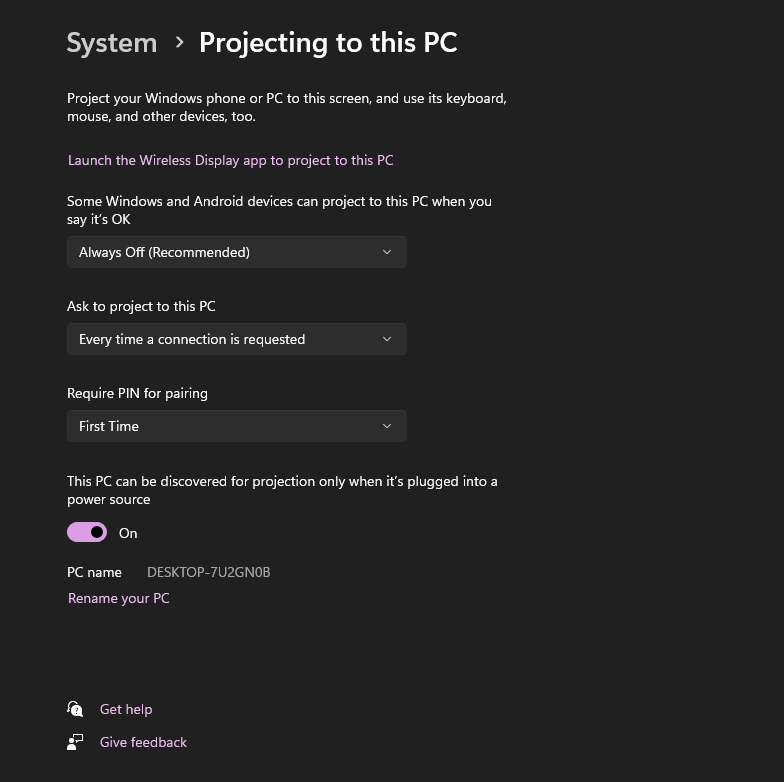
3. если у вас еще не включена функция беспроводного дисплея, вы можете добавить эту функцию, загрузив и установив надстройку «беспроводной дисплей».
4. После установки надстройки вы можете запустить функцию беспроводного дисплея.

Готово! теперь вы можете проецировать свое Android-устройство на свой ПК.
Vysor
- Посетите официальный сайт Vysor и загрузите приложение на свой ПК и Android-устройство.
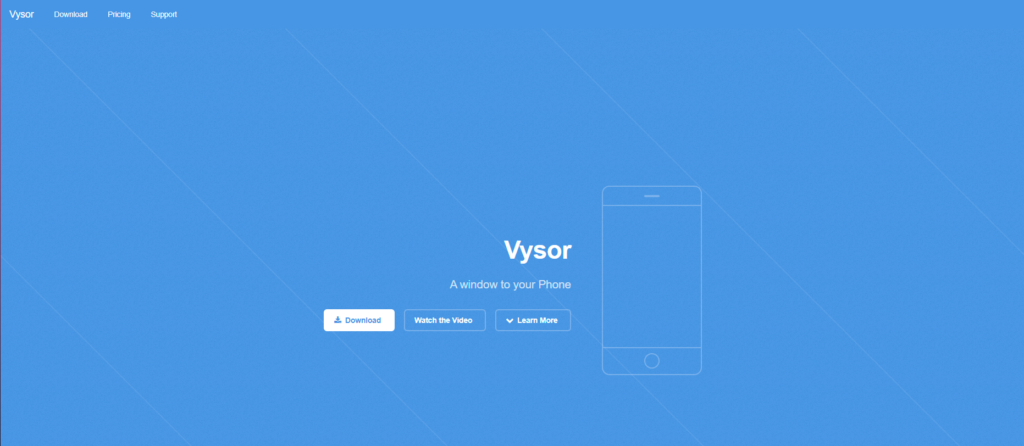
2. Запустите приложение .exe на своем компьютере и подключите компьютер к устройству Android.
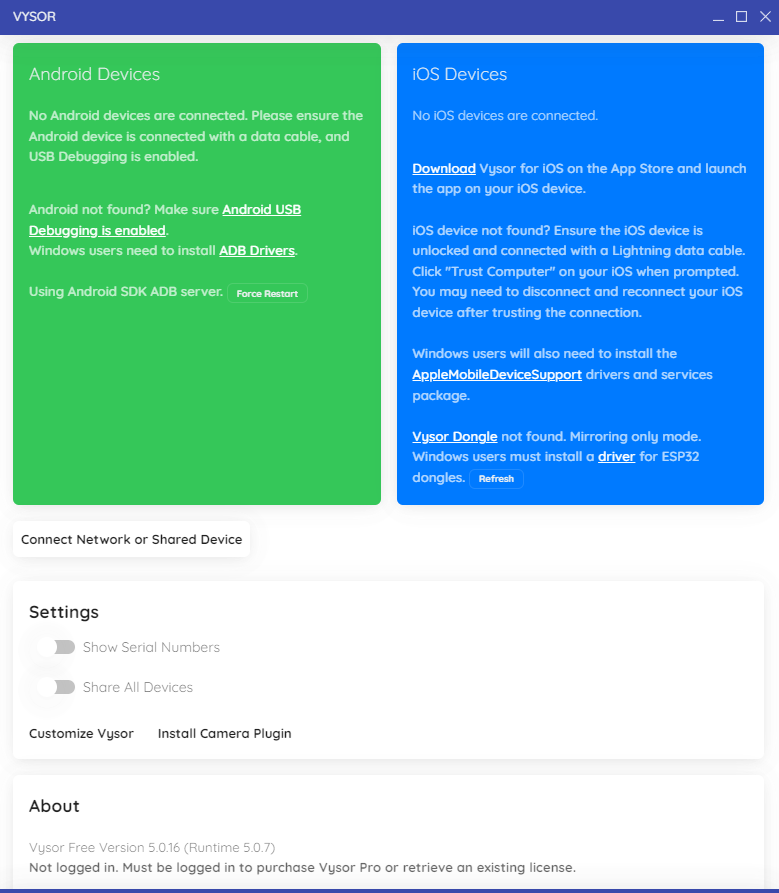
3. Включите отладку по USB на вашем Android-устройстве.
4. Готово! теперь вы можете делать скринкасты вашего Android-устройства на ПК.
Метод Vysor для меня намного надежнее, он намного быстрее, а время отклика намного меньше, чем метод Project to PC.
Заключение
Транслируя экран Android на ПК с Windows, пользователи могут использовать преимущества большего дисплея, улучшенной видимости, более легкого создания контента, помощи в устранении неполадок и улучшенных условий тестирования. Он предлагает гибкость и удобство, что делает его ценным инструментом для различных личных, профессиональных и развлекательных целей.
Мало того, у вас может быть более презентабельный способ проецировать экран Android на ПК.
Спасибо за прочтение статьи и следите за новостями на нашем сайте!






